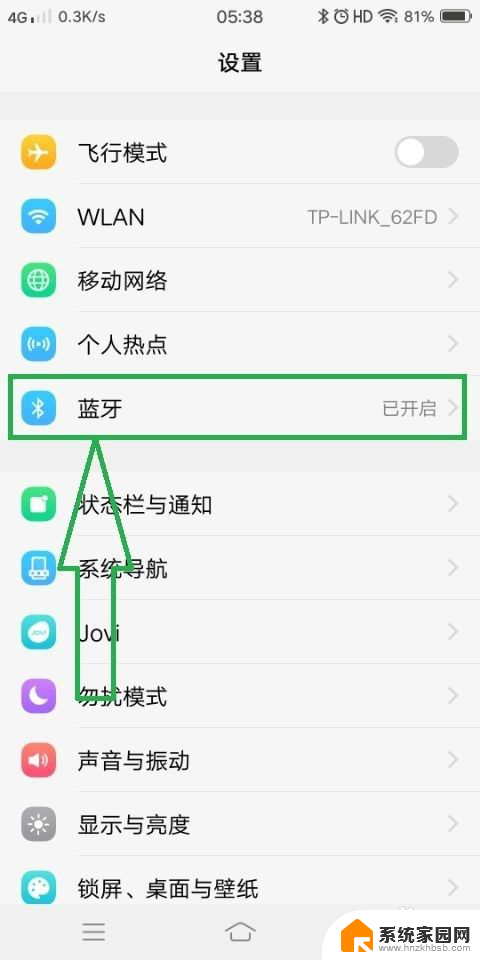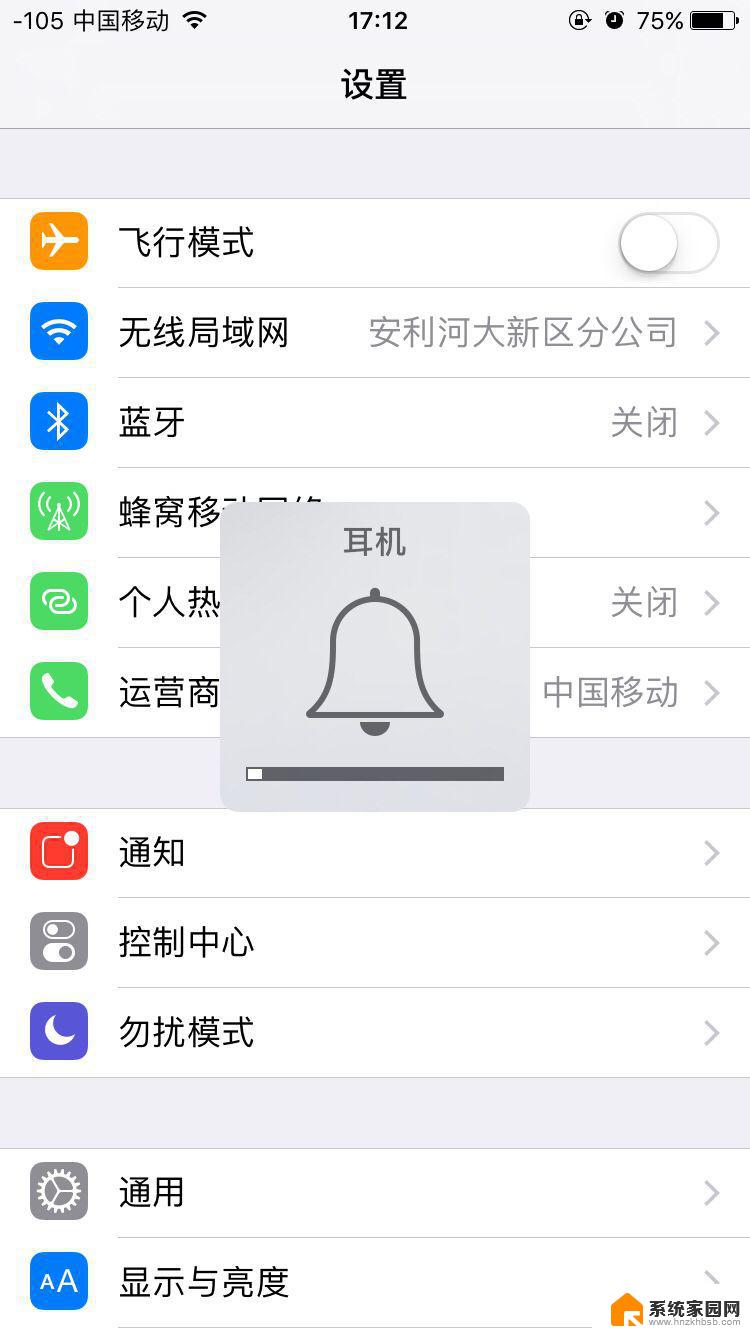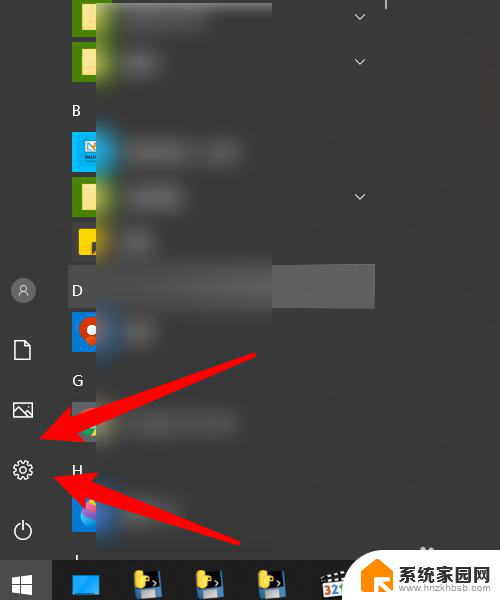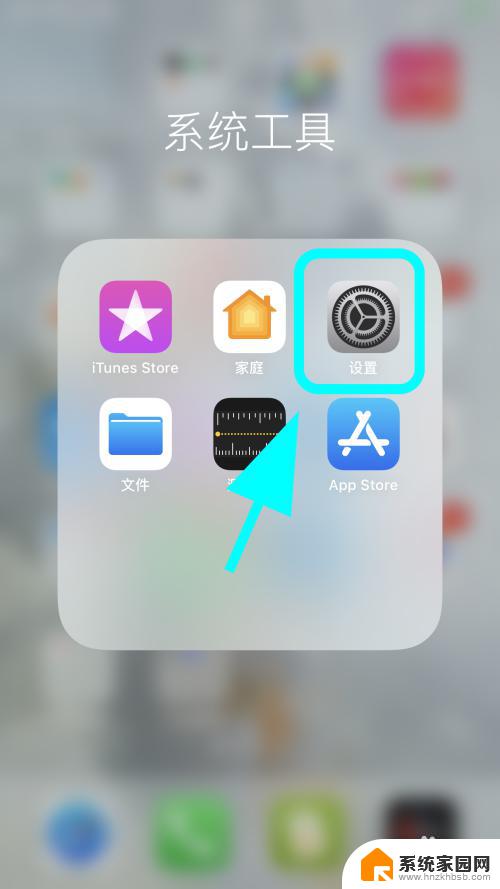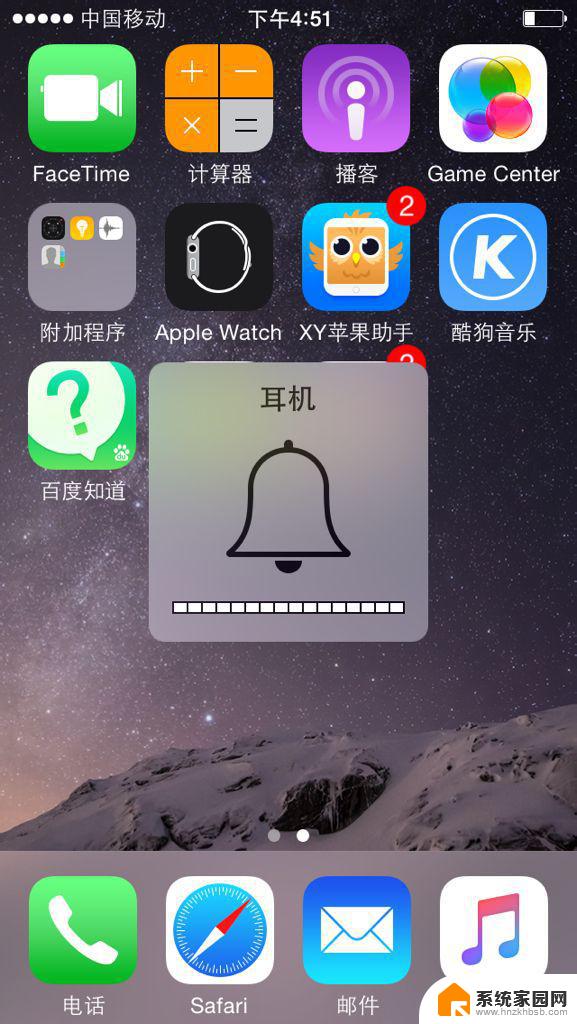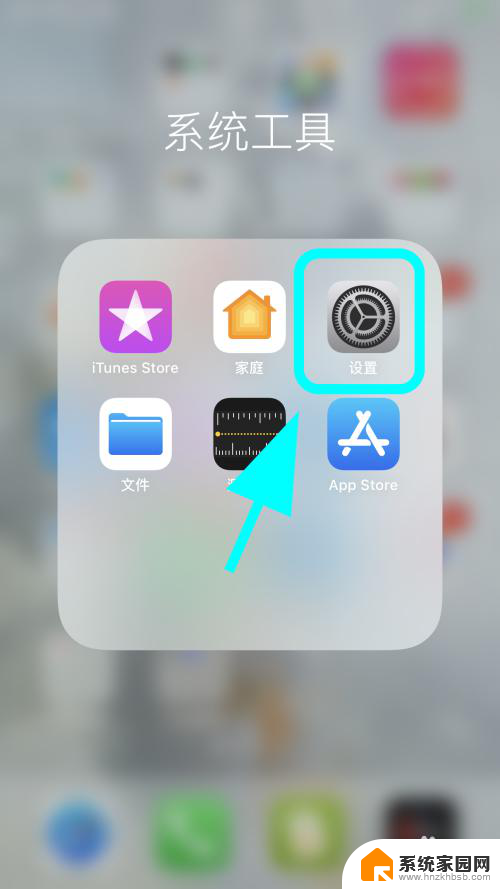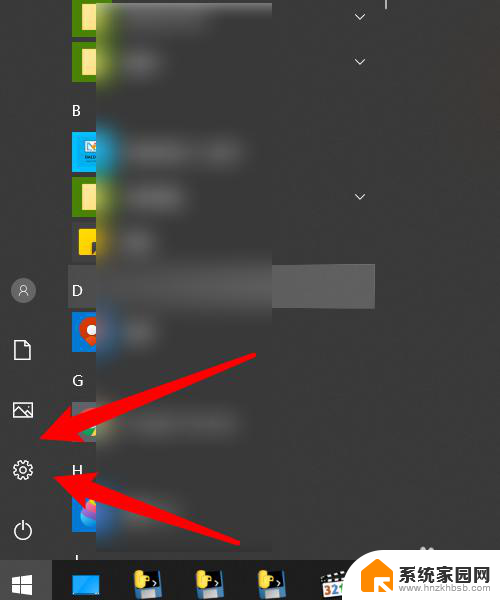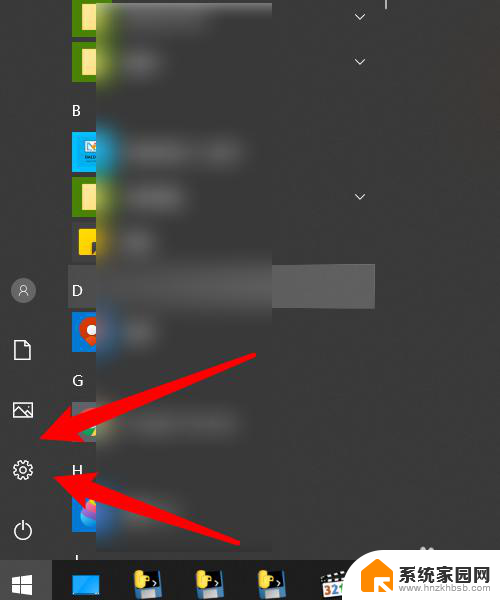插了耳机没有声音 耳机没有声音怎么调节
当我们插上耳机,期待着享受音乐的美妙时刻,却突然发现耳机没有任何声音,这无疑会给我们带来一丝困惑和不满,面对耳机没有声音的情况,我们并不需要过分担心,因为这个问题通常有简单的解决方法。本文将介绍一些常见的调节方法,帮助我们轻松解决耳机没有声音的困扰。无论是检查连接是否牢固、调节音量控制器还是排除设备故障,我们都可以通过一系列简单的步骤找到问题的根源并解决它。让我们一起来探索如何调节耳机,让音乐在我们的耳朵中再次奏响。
方法如下:
1.首先我们要保证耳机和电脑连接正常,耳机等硬件设备没有损坏可以正常使用,如图所示。

2.之后我们点击电脑桌面左下角的“开始菜单”,在打开的选项中点击“控制面板”。如图所示。
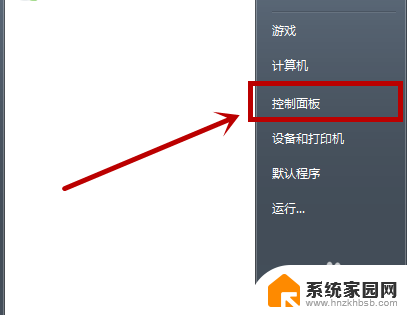
3.之后我们在控制面板中点击“硬件和声音”,如图所示。
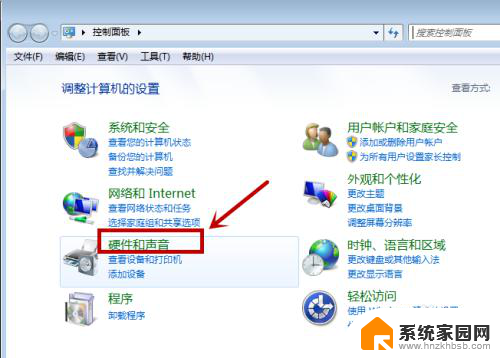
4.之后我们在进入的界面中,在声音里面点击“管理音频设备”选项,如图所示。
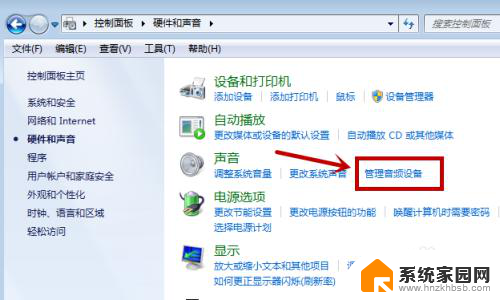
5.之后我们即可打开音频设置的窗口,我们在上方点击“播放”选项,如图所示。
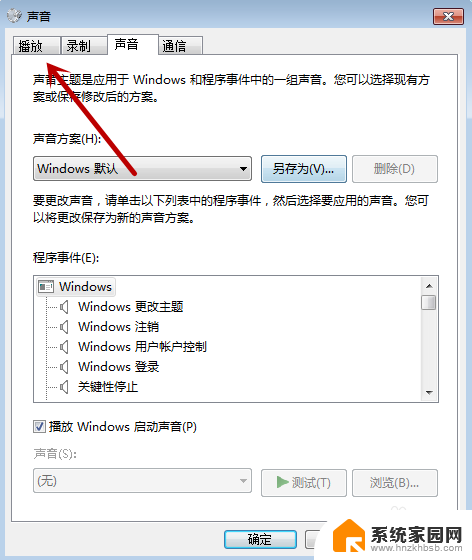
6.之后我们可以看到耳机和电脑连接是不是正常,如前方有绿色的勾。正面连接没有问题,我们双击这个设备,如图所示。
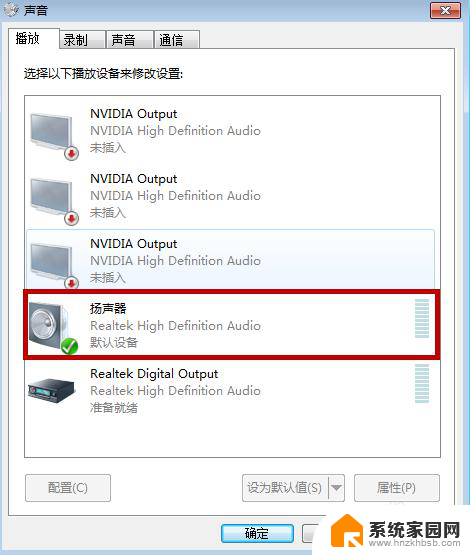
7.之后我们在下方的选项中,要设置成“开启”状态,耳机才能正常使用,如图所示。
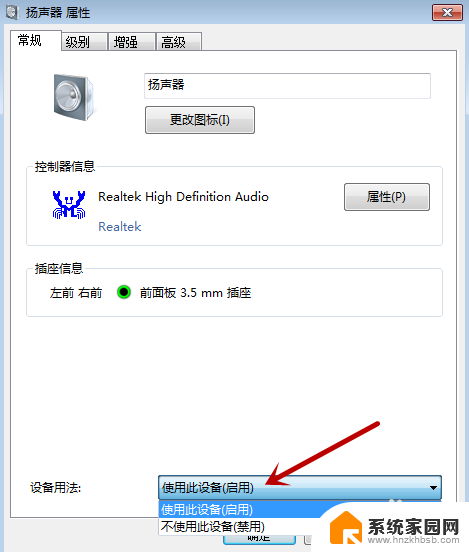
8.之后我们点击上方的“级别”,我们要保证里面的各项声音设置调整到右声音的状态。主要是第一个设置选项,我们向右拉动才能有声音,其它的都是特殊使功能使用的声音,如果滑块设置到最左侧是没有声音的,我们设置完成,点击下方的“确定”,耳机就会有声音啦,如图所示。
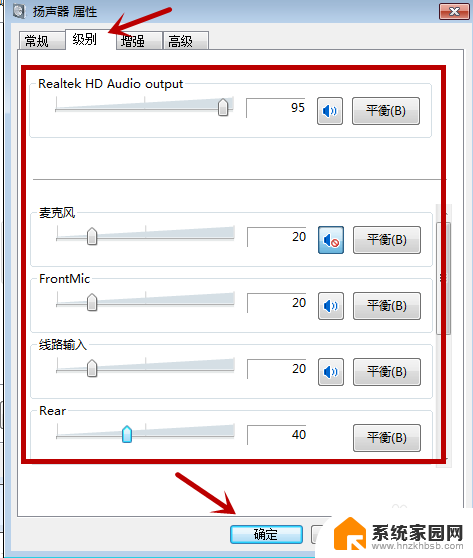
以上是插上耳机后没有声音的解决方法,如果你遇到这种情况,可以按照以上操作进行解决,非常简单快速,一步到位。